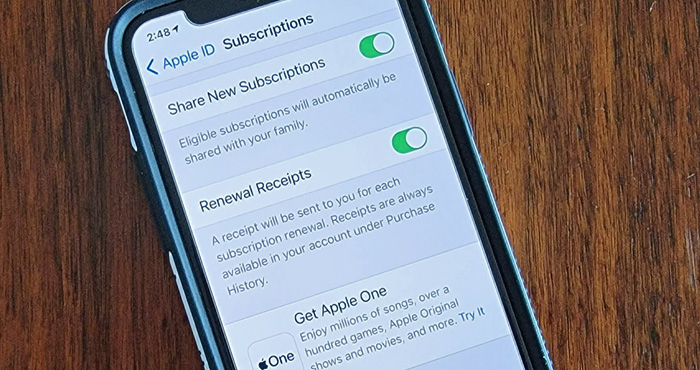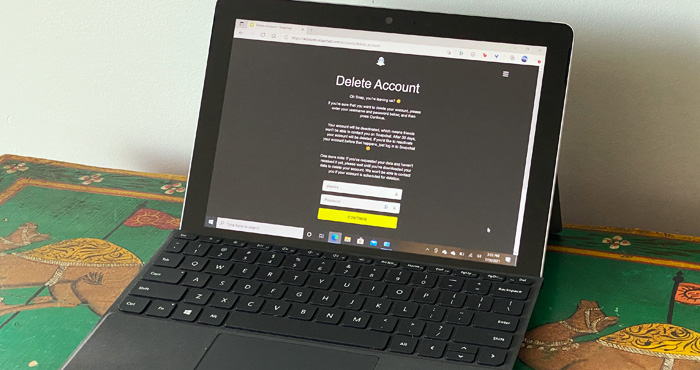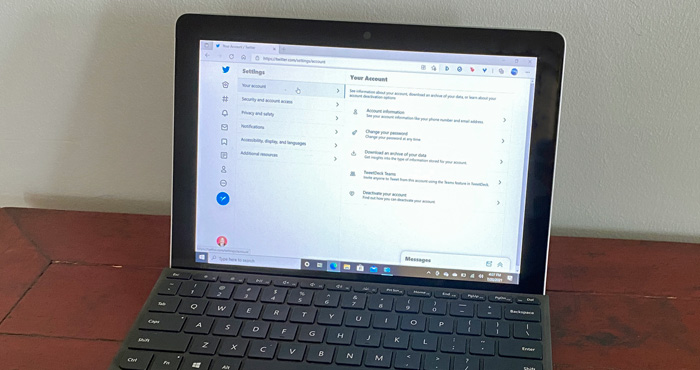Los editores de MundoCel revisan los productos de forma independiente. Para ayudar a apoyar nuestra…
Cómo cancelar la suscripción a una aplicación
Los editores de MundoCel revisan los productos de forma independiente. Para ayudar a apoyar nuestra misión, podemos ganar comisiones de afiliados de los enlaces contenidos en esta página.
Si bien unos pocos dólares al mes pueden no parecer mucho cuando se registra en una aplicación, las tarifas de suscripción pueden sumarse cuando considera los costos de sus servicios de transmisión de música y video, clases de acondicionamiento físico en línea y más. A continuación, le mostramos cómo cancelar la suscripción a una aplicación en su dispositivo Android o Apple.
Cómo darse de baja de una aplicación en su iPhone o iPad
Para iPhones y iPads, encontrará sus suscripciones en Configuración. A continuación, le indicamos cómo encontrarlos y cancelar la suscripción.
- Ir a la configuración
- Seleccione ID de Apple (donde su nombre está en la parte superior)
- Seleccione suscripciones. Allí verá una lista de suscripciones actuales y su próxima fecha de facturación o fecha de vencimiento.
- Toca una suscripción para cancelarla.
Cómo darse de baja de una aplicación en su teléfono Android
Para dispositivos Android, encontrará sus suscripciones en Google Play. A continuación, le indicamos cómo encontrarlos y cancelar la suscripción.
- Abra la aplicación Google Play.
- Seleccione el menú
- Seleccionar suscripciones
- Seleccione la suscripción que desea cancelar
- Seleccione Cancelar suscripción.
Si tiene más de una cuenta de Google en su teléfono, verifique todas las cuentas en Google Play. Puede cambiar fácilmente entre cuentas cuando vaya al menú en la aplicación Google Play.
También puede usar su computadora para cancelar la suscripción a las aplicaciones de dispositivos Android.
- Ve a play.google.com.
- Asegúrese de haber iniciado sesión en su cuenta (verá la foto en la esquina superior derecha)
- Seleccione “Mis suscripciones” en el menú de la izquierda.
- Seleccione Administrar junto a la suscripción que desea cancelar.
- Seleccione Cancelar suscripción.
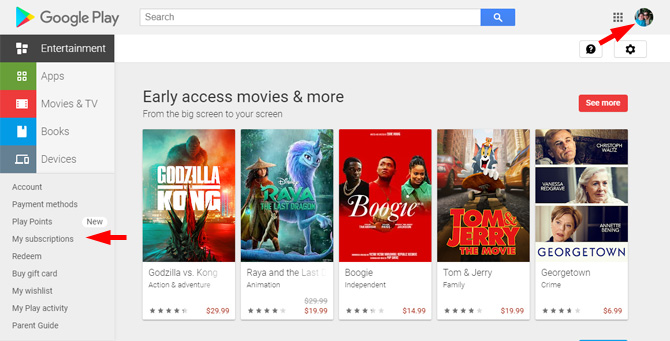
¿Qué pasa si no ve su suscripción?
Si no ve su suscripción en la App Store o Google Play en su teléfono, es posible que se haya registrado para obtener su cuenta en otro dispositivo. Algunas aplicaciones requieren que se dé de baja en la plataforma en la que creó la suscripción.
Para verificar el estado de su suscripción, vaya a la aplicación y busque la información de su cuenta. Es probable que lo encuentre en el menú principal y luego en la cuenta o en la configuración de la aplicación. Algunas aplicaciones le dirán dónde se suscribió al servicio para que pueda cancelar la suscripción en la plataforma correcta. Por ejemplo, la aplicación Peacock me dice que me están facturando a través de Roku y que necesito administrar la configuración en el sitio web de Peacock. La aplicación Paramount + simplemente me dice que “vaya a la aplicación o plataforma donde creó su cuenta Paramount +”.
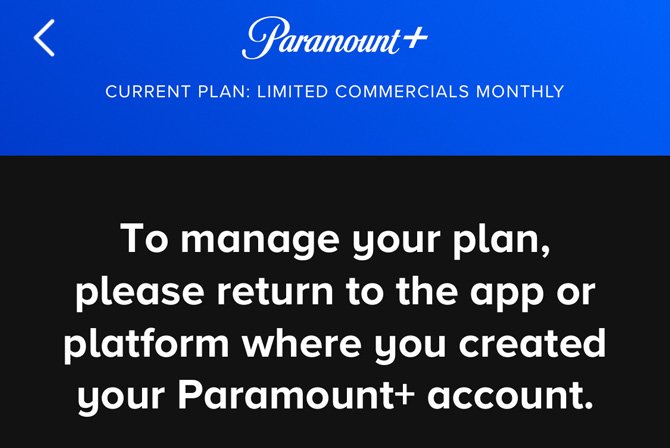
Afortunadamente, sé que creé mi cuenta en mi computadora portátil. En caso de duda, vaya al sitio web de la aplicación, inicie sesión en su cuenta y busque la información de su cuenta. Debe estar en el menú principal o en la configuración. En la información de la cuenta, debería poder darse de baja de la aplicación.
[Síguenos en: MundoCel, screenshots via MundoCel]